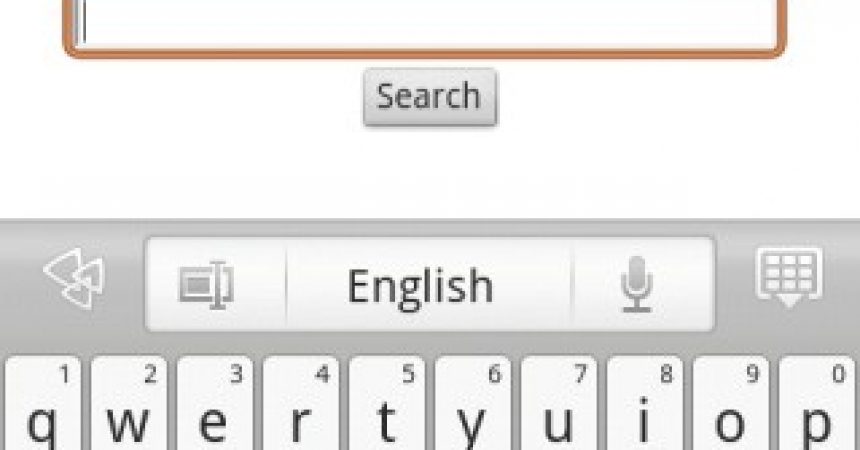किसी डिवाइस को हैक और ट्विक कैसे करें
जब आप किसी डिवाइस को हैक कर रहे हों तो 5 बातें याद रखनी चाहिए। यह शुरुआती और अनुभवी दोनों के लिए उपयोगी है।
हैकिंग #1: कस्टम रोम के साथ खुद को अपडेट रखें
एंड्रॉइड फोन के शौकीनों के लिए, कस्टम रोम हासिल करना और इंस्टॉल करना एक बड़ी बात है। ये ROM आपकी जानकारी से कहीं अधिक तेजी से अपडेट होते हैं, यहां तक कि डिवाइस के निर्माता की तुलना में भी तेजी से अपडेट होते हैं। इसलिए, आपको खुद को नई रिलीज़ से अपडेट रखना चाहिए।
साथ ही, रखना न भूलें ROM प्रबंधक जो मुफ़्त या प्रीमियम पर उपलब्ध है। यह उपकरण लोकप्रिय और अच्छी तरह से चलने वाले रोम के चयन की एक विस्तृत श्रृंखला को कवर करने के लिए आवश्यक है। इसके अलावा, यूआई की मदद से ROM को अपडेट करना आसान बना दिया गया है जो आपके डिवाइस के लिए फर्मवेयर को पकड़कर काम करता है।
ROM डाउनलोड को प्रीफॉर्म करना, सिस्टम का बैकअप लेना और नया फर्मवेयर इंस्टॉल करना आसान है और इसे सीधे टच स्क्रीन से किया जा सकता है। मुफ़्त संस्करण एक बड़ी मदद है. हालाँकि, यदि आप स्वचालित सूचनाएं, डेवलपर्स से समर्थन और नई रोम प्राप्त करना चाहते हैं, तो आप प्रीमियम संस्करण के लिए भुगतान कर सकते हैं।
हैकिंग #2: डिफॉल्ट म्यूजिक प्लेयर को स्वैप करें
मोबाइल फोन अब संगीत और पॉडकास्ट आवश्यकताओं के स्रोत हैं। इस वजह से, हर मोबाइल फोन में पहले से ही Google का एक डिफ़ॉल्ट प्लेयर पहले से इंस्टॉल होता है। हालाँकि, निर्माता अभी भी इस डिफ़ॉल्ट प्लेयर को अपने लिए स्वैप करने में सक्षम थे।
एंड्रॉइड मार्केट में अब बेहतर म्यूजिक प्लेयर उपलब्ध है। उनमें से सबसे लोकप्रिय PowerAmp और Winamp हैं। पॉवरएम्प एक म्यूजिक प्लेयर है जो पूरी तरह से फीचर्ड है। यह £3.21 में बिकता है जो सामान्य से ऊपर की सुविधाओं के साथ आता है। PowerAmp में आपके ऑडियो को बढ़ावा देने के लिए 10-बैंड इक्वलाइज़र है और इसमें एक शानदार डिस्प्ले है। आप इस ऐप के लिए 14 दिनों का निःशुल्क परीक्षण प्राप्त कर सकते हैं।
दूसरी ओर, Winamp मुफ़्त में आता है। हो सकता है कि इसमें PowerAmp जैसी कुछ सुविधाएं न हों, लेकिन इसमें SHOUTcast रेडियो जैसी सुविधाएं हैं, यह आपके डेस्कटॉप से वायरलेस तरीके से सिंक हो सकता है और प्लेलिस्ट सहित आपके iTunes लाइब्रेरी से आयात कर सकता है।
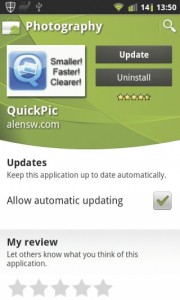
हैसिंग #3: ऐप्स को स्वचालित रूप से अपडेट करें
ऐप्स को समय-समय पर अपडेट किया जा रहा है। एक बार जब आप उन्हें इंस्टॉल कर लेंगे, तो हर बार अपडेट उपलब्ध होने पर आपको अपडेट के बारे में सूचित किया जाएगा। हालाँकि, वे अंततः कष्टप्रद हो सकते हैं।
कई बार यूजर्स इन्हें नजरअंदाज कर देते हैं लेकिन अगर ऐप्स को समय-समय पर अपडेट नहीं किया जाए तो परेशानी हो सकती है। इस समस्या को हल करने के लिए, आप बस स्वचालित अपडेट नामक सुविधा का उपयोग कर सकते हैं।
आप Android Market पर जाकर ऐसा कर सकते हैं. अपने डाउनलोड किए गए ऐप्स की सूची पर जाएं। वे ऐप्स चुनें जिनका आप नियमित रूप से उपयोग करते हैं और 'स्वचालित अपडेट की अनुमति दें' चुनें। बस यह सुनिश्चित करें कि आप Google Voice जैसे ऐप के लिए ऐसा न करें। उन्हें स्वचालित रूप से अपडेट करने से उनके कुछ कार्यों में बाधा उत्पन्न हो सकती है।
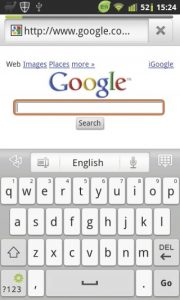
हैकिंग #4: कीबोर्ड बदलना
जब भी कोई नया एंड्रॉइड रिलीज़ होता है, तो क्वर्टी कीबोर्ड भी अपग्रेड किया जाता है, जो आमतौर पर एक सॉफ्टवेयर के साथ आता है। जिन लोगों ने जिंजरब्रेड 2.3 में अपग्रेड किया है वे नवीनतम एंड्रॉइड कीबोर्ड का लाभ उठा रहे हैं।
जिनके पास नहीं है, उनके लिए नवीनतम क्वर्टी कीबोर्ड स्थापित करने का एक आसान तरीका है। और अच्छी खबर यह है कि आपको फर्मवेयर को रूट करने या अपग्रेड करने की आवश्यकता नहीं है। बाज़ार में उन्नत मुफ़्त कीबोर्ड की सूची में गो कीबोर्ड, एंड्रॉइड 2.3 वाला कीबोर्ड और बेहतर कीबोर्ड शामिल हैं।
कीबोर्ड इंस्टॉल करने के लिए आपको सेटिंग्स मेनू और 'भाषा और कीबोर्ड' विकल्प पर जाना होगा। आपको स्थापित कीबोर्ड की एक सूची दिखाई देगी। वह चुनें जो आपके लिए उपयुक्त हो और एप्लिकेशन शुरू करें जिसमें टेक्स्ट इनपुट शामिल है, जैसे एसएमएस ऐप, और टेक्स्ट की प्रविष्टि में एक लंबी प्रेस। 'इनपुट मेथड' चुनें और नया कीबोर्ड चुनें। आप जब भी संभव हो उसी प्रक्रिया को करके वापस लौट सकते हैं।
हैकिंग #5: फ्लैश को नियंत्रित करना
जब फ़्लैश सामग्री की बात आती है, तो Android को iOS पर बढ़त हासिल है। फ़्लैश के कारण, एंड्रॉइड कई वेबसाइटों तक पहुंच सकता है जो कि ऐप्पल की सफारी नहीं कर सकती है। दुर्भाग्य से, इस फ़्लैश सामग्री का बहुत अधिक हिस्सा वेब ब्राउज़र को धीमा या फ़्रीज़ कर सकता है।
लेकिन चिंता न करें, इसका समाधान फ़्लैश सामग्री को नियंत्रित करना है। यह वेब के सेटिंग मेनू में किया जाता है. मेनू>अधिक>सेटिंग्स ढूंढें और 'प्लग-इन सक्षम करें' पर जाएं। इस पर टिक करें और अगले मेनू में 'ऑन डिमांड' चुनें।
जब आप ब्राउज़र पर वापस जाते हैं, तो प्रत्येक फ़्लैश सामग्री स्वचालित रूप से प्रारंभ नहीं होगी बल्कि पहले एक हरा तीर प्रदर्शित करेगी जिसे फ़्लैश प्लग-इन प्रारंभ करने के लिए आपको दबाना होगा। यह आपको प्रदर्शित करने के लिए आवश्यक फ़्लैश सामग्री से समझौता किए बिना त्वरित लोडिंग समय देगा।
कोई प्रश्न है या अपना अनुभव साझा करना चाहते हैं?
आप नीचे टिप्पणी अनुभाग बॉक्स में ऐसा कर सकते हैं
EP
[एम्बेडीट] https://www.youtube.com/watch?v=jaUSORVbjtY[/embedyt]